
NEXT-SB024-IOT 제품을 최초 개봉하시면 배터리에 방전 방지 보호 필름이 부착되어있습니다
필름을 제거하시고 배터리의 장착상태를 확인하신 후 제품 전면의 페어링버튼(붉은 원)을 5초 이상 꾹 눌러주세요

페어링버튼을 5초간 꾹 눌러서 페어링 대기모드상태로 전환이 된다면 제품의 전면에 파란색 LED가 점멸하게 됩니다

안드로이드 플레이스토어 / 애플 앱스토어 에서 "넥스트유 홈 IOT"를 검색해줍니다

어플리케이션 실행 후 "새 계정 만들기" 버튼을 터치하신 뒤 사용하시는 이메일을 기입하여 회원가입을 진행해줍니다
* 안드로이드 어플 실행시 주의사항
안드로이드는 아이폰과 다르게 접근 권한을 별도로 허용해주셔야 합니다
아래의 사진을 참고하여 권한을 허용해주시기 바랍니다



설정 완료 후 어플리케이션 상의 "추가 버튼"을 누른 뒤 본품의 페어링버튼을 꾹 눌러 페어링 대기모드 상태로 전환시켜줍니다
제품 페어링이 완료되면 하단에 생성되는 "다음"버튼을 눌러 등록을 마무리해주시면 됩니다
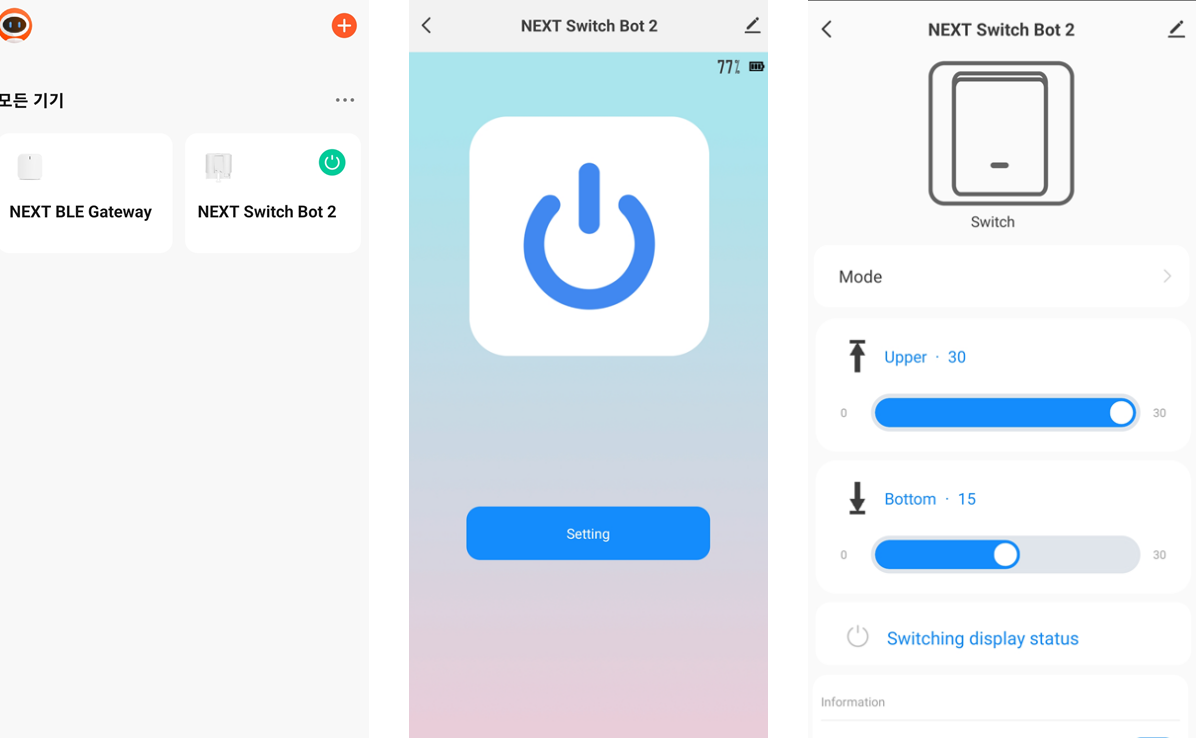
제품 등록 후 NEXT Switch Bot 이라 등록되어있는 아이콘을 터치하시면 어플리케이션상에서 제품의 ON/OFF 를 조작할 수 있습니다
Setting 메뉴에 진입하여 사용하시는 스위치에 맞는 기울기 조절을 해줍니다.
스위치봇을 사용 원하는 장소에 부착하신 뒤 UPPER / BOTTOM 수치를 조절해가며 본인 환경에 맞는 최적의 기울기를 세팅합니다
* GT025-IOT 제품 연결 및 사용 방법
스위치봇을 단독으로 연결하게될경우 블루투스로 연결 가능한 거리에서만 스위치 봇 조작이 가능합니다
외부에서 스위치봇을 조작하거나, 스케쥴 기능을 이용하기 위해선 GT025-IOT 게이트웨이 제품을 연결해주셔야 합니다

제품을 콘센트에 연결 후 전면의 버튼을 5초간 눌러 페어링 대기모드상태로 변환시켜줍니다

그 후 어플리케이션상에서 스위치봇과 동일하게 등록을 진행해주면 되는데
스위치봇과 다르게 게이트웨이 제품의 경우 어플리케이션으로 등록 후 WIFI을 연결해줘야 합니다
2.4G 대역폭만 연결이 가능하니 이 부분 잘 확인하신 뒤 WIFI 연결해주시기 바랍니다
게이트웨이 등록 및 WIFI 연결이 완료된 상태로 등록된 게이트웨이 봇을 터치해주면 위와 같은 메뉴가 나옵니다

위 사진처럼 게이트웨이에 스위치봇을 페어링 해주셔야 합니다
아래의 Add device 메뉴를 터치하신 뒤 Search for Devices 메뉴를 터치하여 주변 기기를 검색해줍니다
스위치봇을 페어링 대기상태로 전환하게 되면 자동으로 신호가 검색되며 스위치봇이 검색되었으면 "완료" 버튼을 눌러 등록을 마쳐줍니다

스위치봇이 등록 완료되면 위 사진의 첫번째 이미지와 같이 스위치봇이 등록됩니다.
등록된 스위치봇을 터치하면 ON/OFF가 가능한 스위치봇의 메뉴로 진입됩니다
* 시나리오 등록 방법
시나리오 등록을 위해선 게이트웨이 제품과 페어링 된 스위치봇 제품이 필요합니다

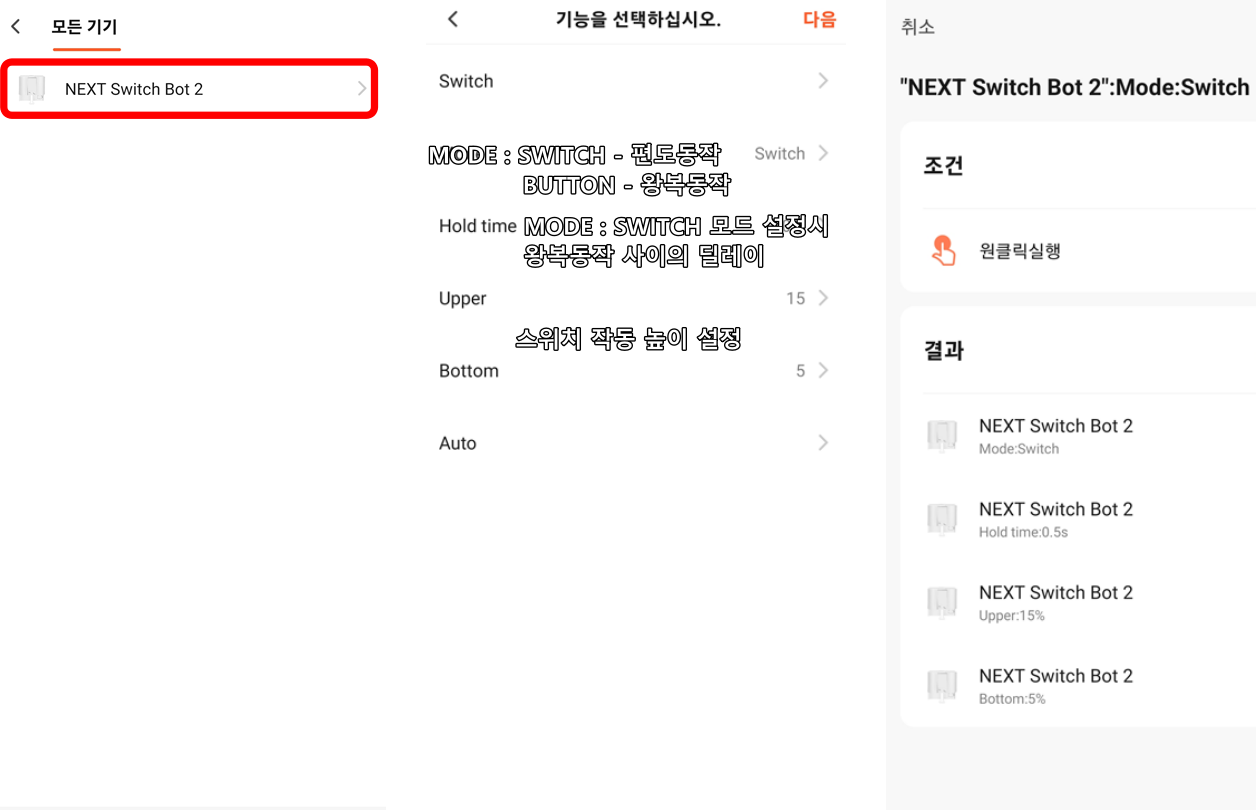
어플리케이션 하단 "시나리오 만들기" 를 클릭해준 뒤 "원클릭 실행" 버튼을 눌러줍니다
작업 추가 항목이 나오면 "기기 실행" 버튼을 눌러 시나리오를 세팅하고자 하는 스위치봇을 선택해줍니다
시나리오 모드 설정시 위의 사진에서 설명이 명시되어있는 항목들만 수정해주신 뒤 우측 상단 "다음" 버튼. "저장"버튼을 눌러주시면 시나리오 설정이 완료됩니다
* 시나리오 설정 후 위젯 추가방법

휴대폰 바탕화면설정에서 "위젯" 항목을 눌러줍니다
위젯 메뉴중 "넥스트유 홈 IOT" 항목을 추가해주시면 설정한 시나리오를 편리하게 실행할 수 있는 위젯이 추가됩니다
* 스케쥴 기능 추가 방법
* 스케쥴 시간은 현재 시간으로부터 최소 30분 이후로 설정해야 적용이 가능합니다
EX ) 현재시간 오후 3시 20분 -> 설정시간 최소 오후 3시 50분으로 등록해야 적용 가능



시나리오 만들기 - 스케쥴 버튼을 눌러 시간을 설정해준 뒤 앞서 설정했던 시나리오 설정 방법 그대로 진행 하시고 저장버튼을 눌러주시면 되겠습니다
위의 사진을 참고하여 설정해주실 경우 세팅한 스케쥴로 제품이 구동하게됩니다
'제품 사용 방법' 카테고리의 다른 글
| 334N 제품의 구성 및 연결 방법입니다 (0) | 2023.07.05 |
|---|---|
| 606N 공유기의 스마트폰을 이용하여 암호 설정하는 방법입니다 (0) | 2023.06.29 |
| 맥북에서 MTV340제품 연결 방법입니다. (0) | 2022.11.22 |
| HAOC 고정 플라스틱 사용 방법 (0) | 2021.09.30 |
| 고정IP 주소로 공유기 WIFI 설정하는 방법 (0) | 2021.09.16 |